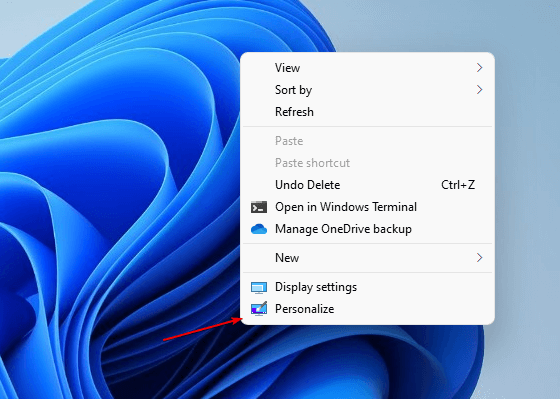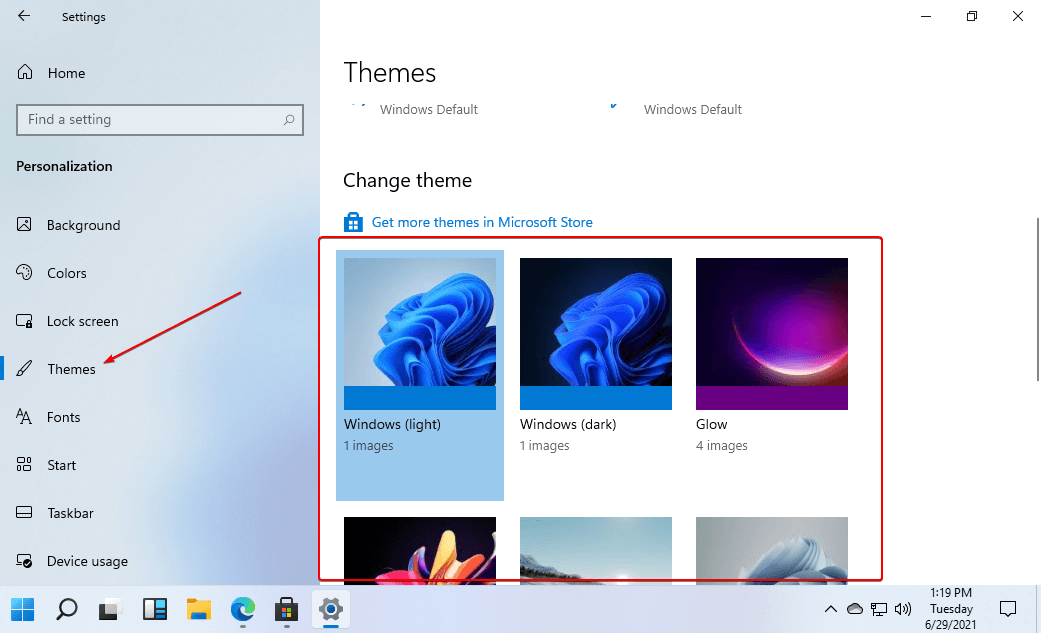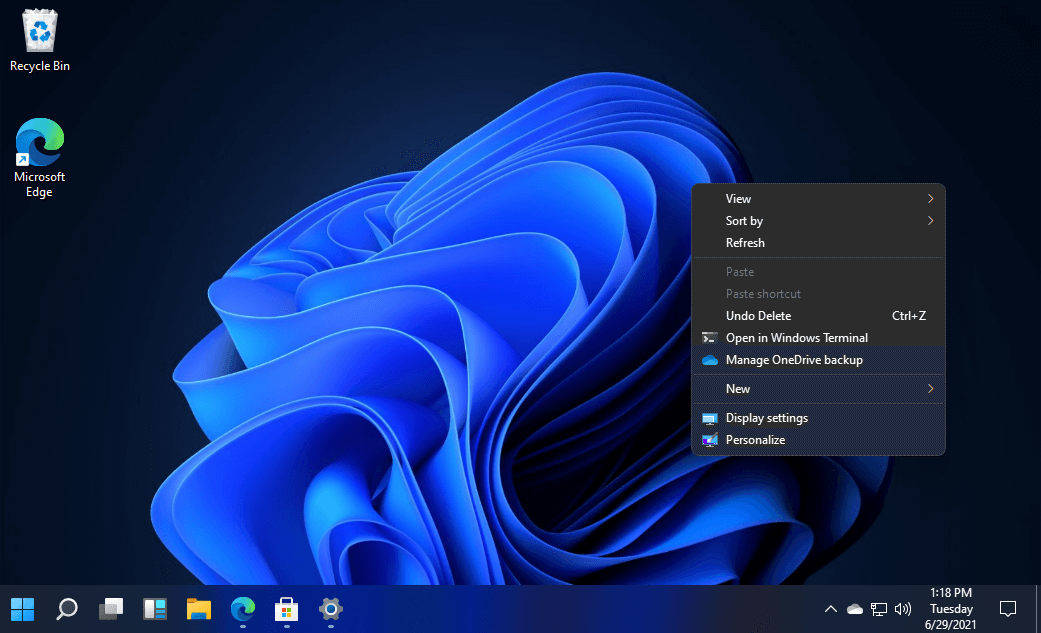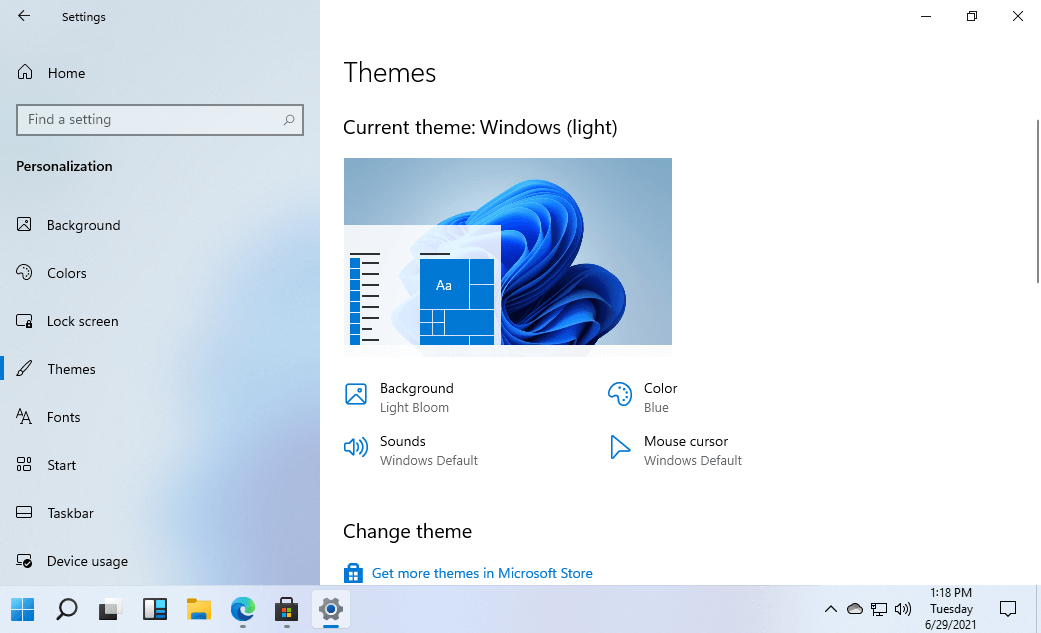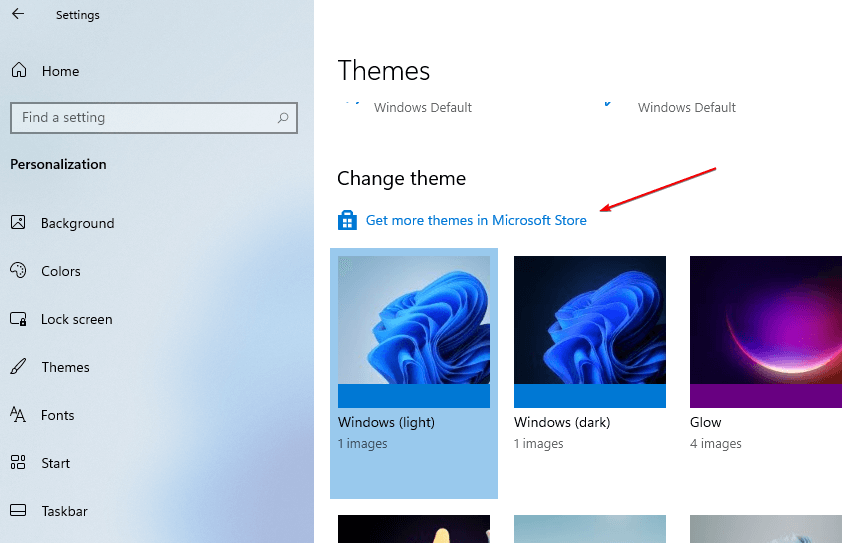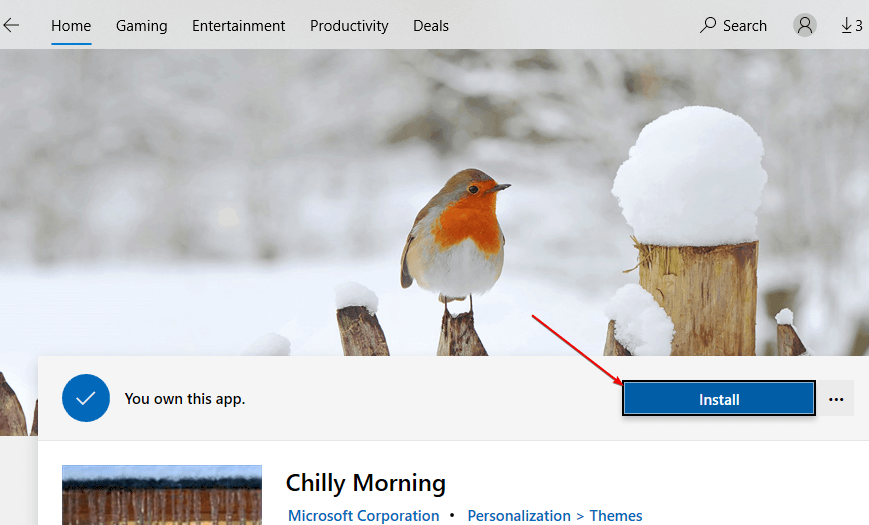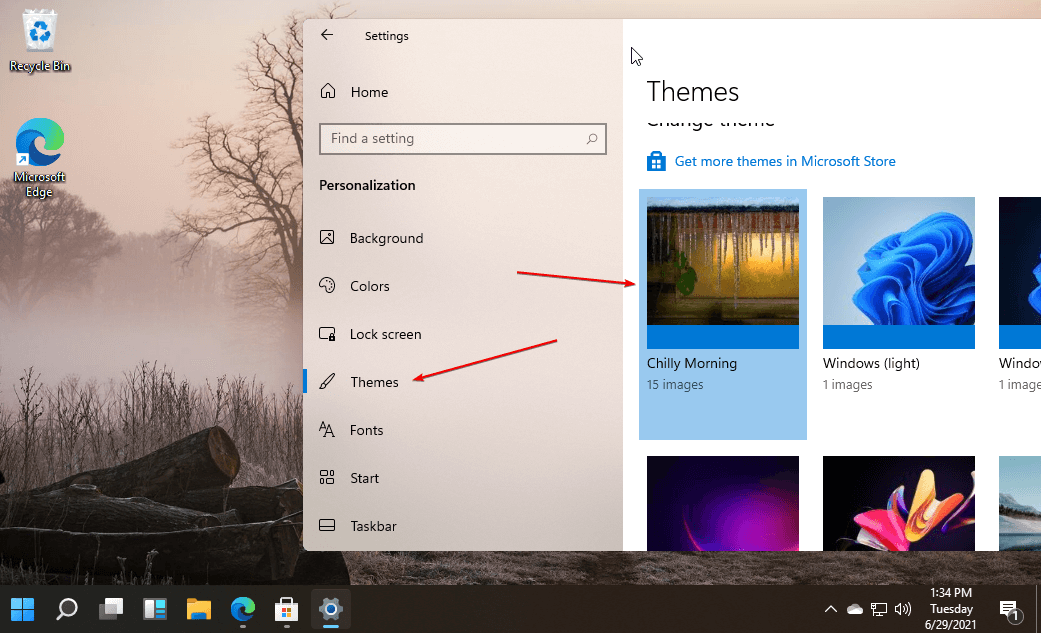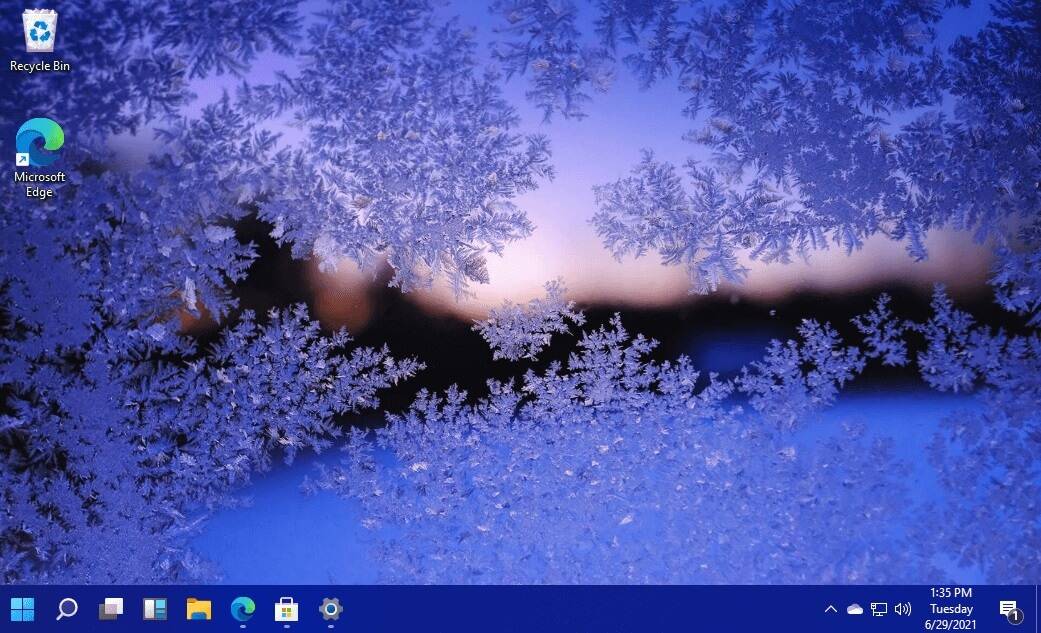Windows 11 Pro ISO文件在哪下载最新版?如何下载原装纯净版Win11 ?点击进入 持续更新!
更改 Windows 11 默认主题
- 只需右键单击桌面。
- 从弹出菜单中选择“个性化”。
- 从左侧面板菜单中选择主题选项。
- 现在,在相应的右侧面板上,您将看到与主题相关的设置。
- 默认情况下,Windows 11带有四个要设置的主题 – Windows(浅色)、Windows(深色)、发光、捕捉的动作、日出和流动。The Light 是开箱即用的主题。
- 现在,根据您的选择,选择要在Windows 11上应用的选项,例如Dark 或其他。
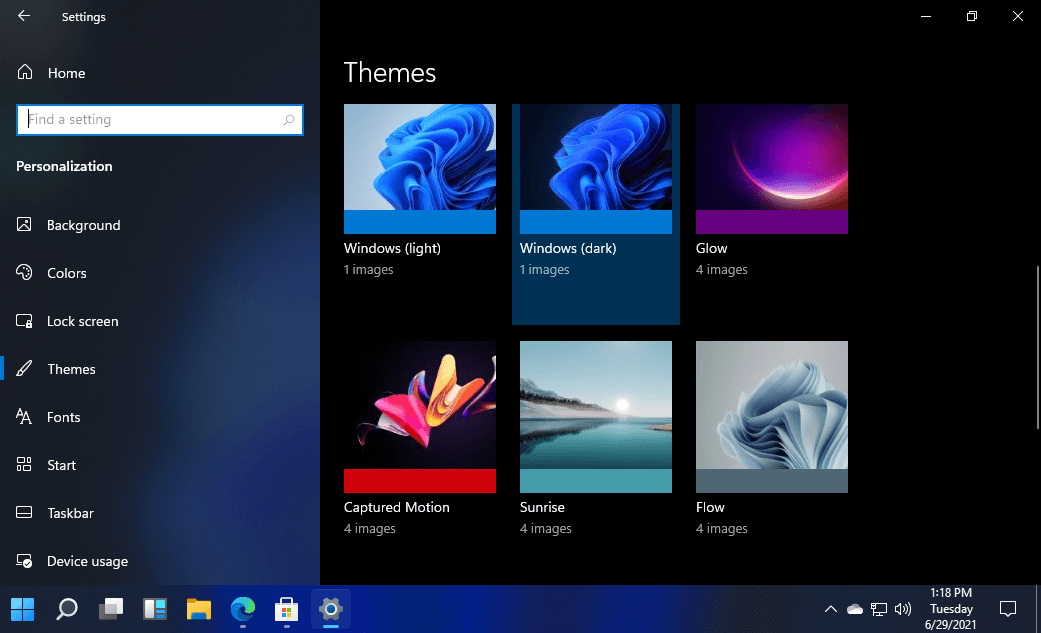
- 此外,我们甚至可以从同一区域自定义应用主题的元素。选择要应用的主题后,使用背景、墙纸、鼠标光标和声音等设置来提供更个性化的外观。
Windows 11:从 Microsoft Store 安装主题
每个主题包通常由桌面壁纸、开始菜单的不同强调色、不同的鼠标指针设计和新声音组成。在Windows 11 上就像 Win 10 一样,我们可以从 Microsoft Store 下载主题,如下所示:
- 按组合键Windows + i打开设置 。
- 单击个性化选项,然后单击 左侧的 主题菜单项。
- 单击右侧给出的链接“ 在 Microsoft Store 中获取更多主题”。
- 微软商店将自动获得与商店,你可以下载各种主题的区域开设免费。
- 单击任何缩略图可查看有关主题包的更多屏幕截图和信息。一旦你喜欢它们中的任何一个,点击“ GET ”,然后点击“安装”按钮。
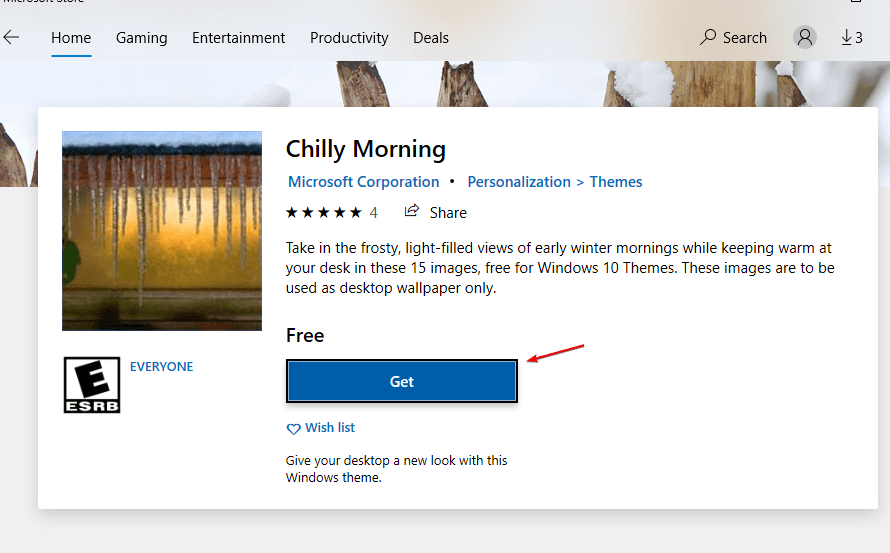
- 下载完成后,单击Microsoft Store 中的“应用”按钮即可立即应用主题。否则,转到设置>个性化>主题,以及其他默认的 Windows 11 主题,您还将看到最近安装的主题。只需选择它即可应用新的主题设计。
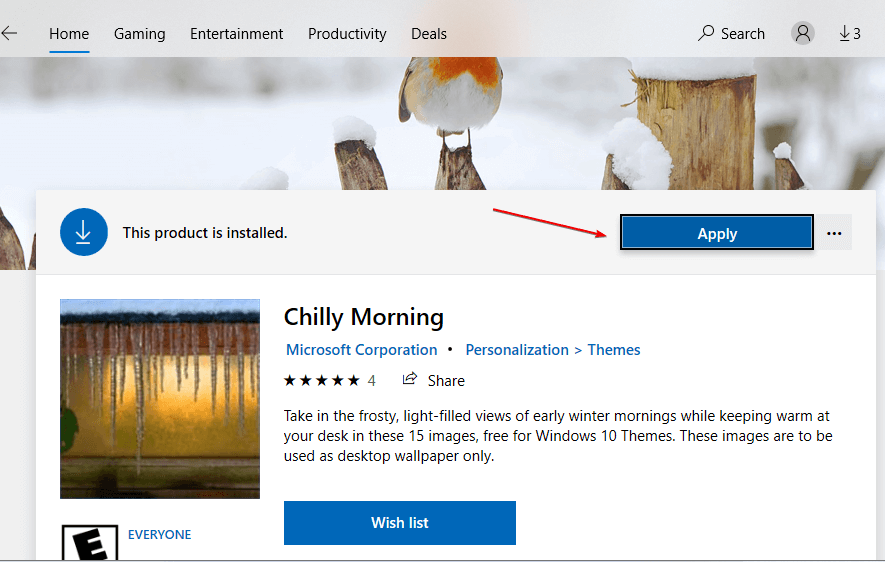
- 此外,如果您不喜欢它们,您还可以手动调整背景、颜色、声音和鼠标指针符号。